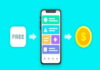Điện thoại Xiaomi thường đi kèm với nhiều quảng cáo được tích hợp sẵn trong hệ điều hành MIUI của họ. Những quảng cáo này có thể xuất hiện ở nhiều nơi khác nhau như màn hình khóa, thông báo và ứng dụng hệ thống. Đừng lo, bài viết này sẽ hướng dẫn bạn cách tắt quảng cáo trên điện thoại Xiaomi đơn giản và hiệu quả nhất.
Các cách tắt quảng cáo trên điện thoại Xiaomi
Dưới đây là hướng dẫn chi tiết các cách chặn, tắt quảng cáo trên điện thoạiXiaomi, từ màn hình khóa đến các ứng dụng hệ thống.
1. Tắt quảng cáo trên màn hình khóa
Dịch vụ Glance thường hiển thị các hình nền cùng với quảng cáo trên màn hình khóa. Bạn có thể tắt tính năng này theo các bước:
- Mở Cài đặt trên điện thoại Xiaomi của bạn.
- Tìm và chọn mục Màn hình khóa hoặc Màn hình hiển thị.
- Tại đây, chọn Dịch vụ Glance (hoặc Hình nền màn hình khóa).
- Gạt nút Tắt tùy chọn Hiển thị thông tin quảng cáo trên màn hình khóa.
Nếu điện thoại của bạn không có tùy chọn này, rất có thể nó đang sử dụng phiên bản MIUI đã được tùy biến.
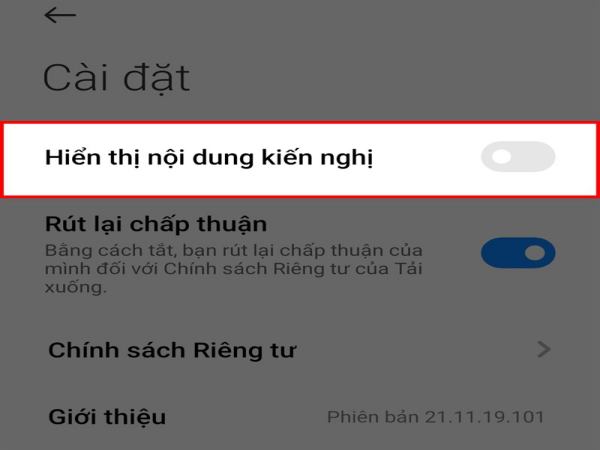
2. Tắt quảng cáo trong các ứng dụng hệ thống Xiaomi
Một số ứng dụng hệ thống như Trình duyệt, Mi Music, Mi Video, hay Trình quản lý tệp thường hiển thị quảng cáo. Dưới đây là cách tắt quảng cáo trong từng ứng dụng:
2.1. Tắt quảng cáo trong Trình duyệt Mi (Mi Browser)
- Mở Trình duyệt Mi.
- Nhấn vào biểu tượng Ba dấu gạch ngang ở góc dưới bên phải.
- Chọn Cài đặt > Nâng cao > Dịch vụ quảng cáo cá nhân hóa.
- Tắt tùy chọn Đề xuất quảng cáo cá nhân hóa.
Ngoài ra, bạn cũng có thể vô hiệu hóa quảng cáo trên trang chủ bằng thủ thuật sau:
- Vào Cài đặt > Cài đặt trang chủ > Tắt tùy chọn Thẻ quảng cáo.
2.2. Tắt quảng cáo trong Trình quản lý tệp (File Manager)
- Mở ứng dụng Trình quản lý tệp.
- Nhấn vào biểu tượng Ba dấu chấm ở góc trên bên phải.
- Chọn Cài đặt > Giới thiệu.
- Tắt tùy chọn Nhận đề xuất để ngăn quảng cáo xuất hiện khi duyệt tệp.
2.3. Tắt quảng cáo trong Bộ sưu tập (Gallery)
- Mở ứng dụng Bộ sưu tập.
- Nhấn vào biểu tượng Ba dấu chấm > Cài đặt.
- Tắt tùy chọn Đề xuất cá nhân hóa.
2.4. Tắt quảng cáo trong Mi Music
Mở ứng dụng Mi Music.
Nhấn vào Cài đặt > Nâng cao.
Tắt các tùy chọn liên quan đến quảng cáo, chẳng hạn như:
- Hiển thị quảng cáo.
- Nhận đề xuất cá nhân hóa.
2.5. Tắt quảng cáo trong Mi Video
- Mở ứng dụng Mi Video.
- Vào Cài đặt > Đề xuất.
- Tắt tùy chọn Đề xuất quảng cáo.
2.6. Tắt quảng cáo trong ứng dụng Tải xuống
- Mở ứng dụng Tải xuống trên điện thoại.
- Nhấn vào biểu tượng Ba dấu chấm ở góc trên bên phải.
- Chọn Cài đặt.
- Tắt tùy chọn Hiển thị nội dung được đề xuất.
3. Tắt quảng cáo toàn hệ thống
Xiaomi sử dụng dịch vụ MSA để quản lý và hiển thị quảng cáo trên toàn hệ thống. Để tắt hoàn toàn quảng cáo hãy:
- Vào Cài đặt > Mật khẩu & bảo mật > Ủy quyền & thu hồi.
- Tìm dịch vụ MSA trong danh sách.
- Gạt nút Tắt để thu hồi quyền của MSA (cần có kết nối internet).
Lưu ý: Có thể bạn sẽ phải thử tắt MSA vài lần nếu nó tự kích hoạt lại.
4. Vô hiệu hóa quảng cáo cá nhân hóa
Để giảm thiểu quảng cáo hiển thị dựa trên thói quen sử dụng của bạn, hãy vô hiệu hóa tùy chọn quảng cáo cá nhân hóa:
- Vào Cài đặt > Cài đặt bổ sung > Quảng cáo.
- Tắt tùy chọn Đề xuất quảng cáo cá nhân hóa.
5. Sử dụng ứng dụng của bên thứ ba để chặn quảng cáo
Nếu các phương pháp trên không thể chặn triệt để quảng cáo, bạn có thể sử dụng các ứng dụng chặn quảng cáo mạnh mẽ của bên thứ ba như:
Xem thêm: Cách xóa cookie trên Android đơn giản, nhanh chóng
Xem thêm: Cách lấy lại mật khẩu iCloud nhanh an toàn và hiệu quả nhất
- AdGuard: Ứng dụng chặn quảng cáo toàn diện, hỗ trợ cả hệ điều hành và trình duyệt.
- AdBlock Plus: Một công cụ nổi tiếng giúp loại bỏ quảng cáo trên các trang web.
- Mi Ad Detector: Công cụ chuyên tìm và chặn quảng cáo trong các ứng dụng Xiaomi.
Việc tắt quảng cáo trên điện thoại Xiaomi có thể giúp bạn có một trải nghiệm sử dụng mượt mà và không bị làm phiền. Bằng cách thực hiện các bước đơn giản, bạn có thể kiểm soát được quảng cáo trên thiết bị của mình và tận hưởng những tính năng mà Xiaomi cung cấp mà không bị phân tâm.